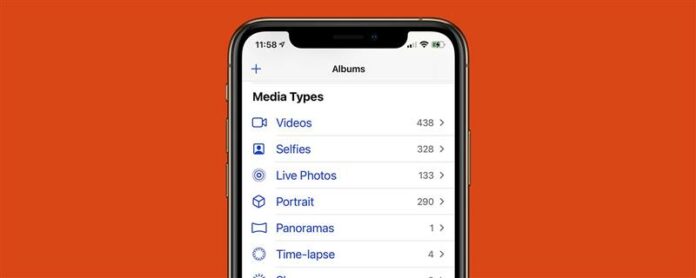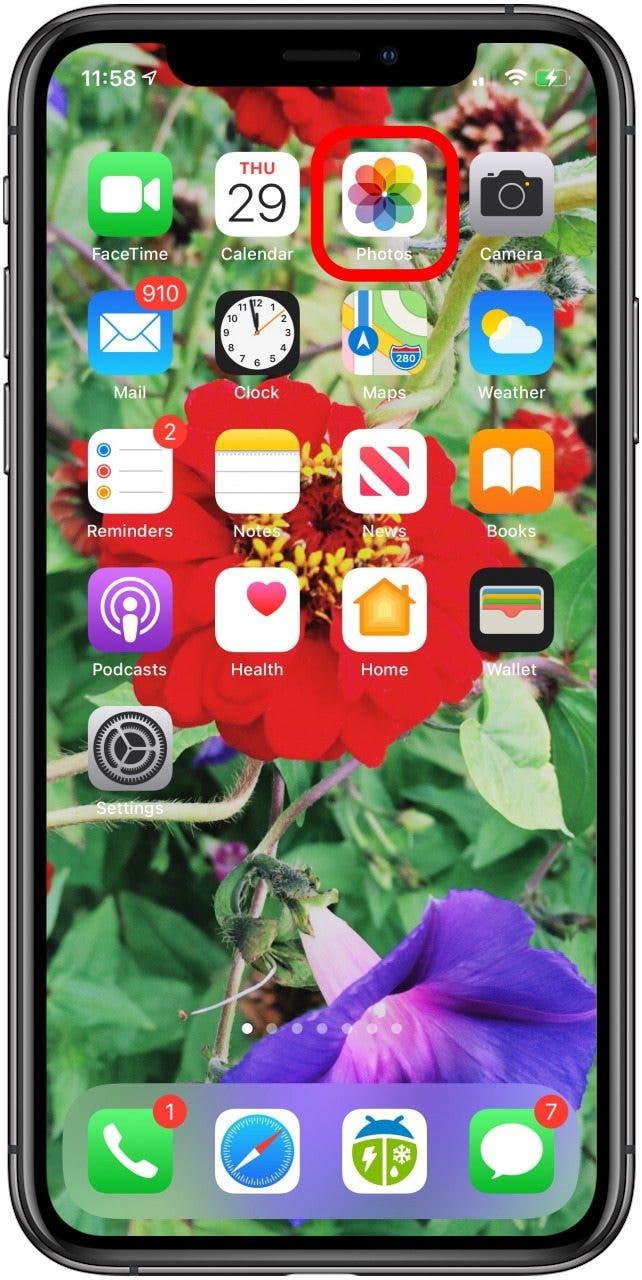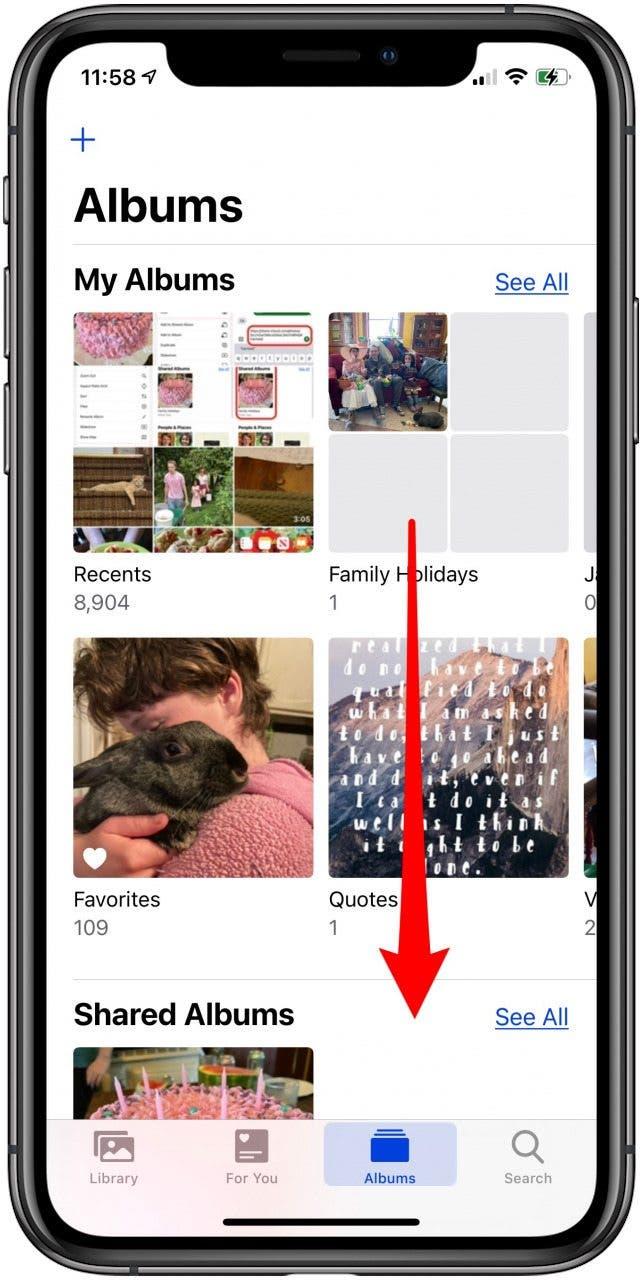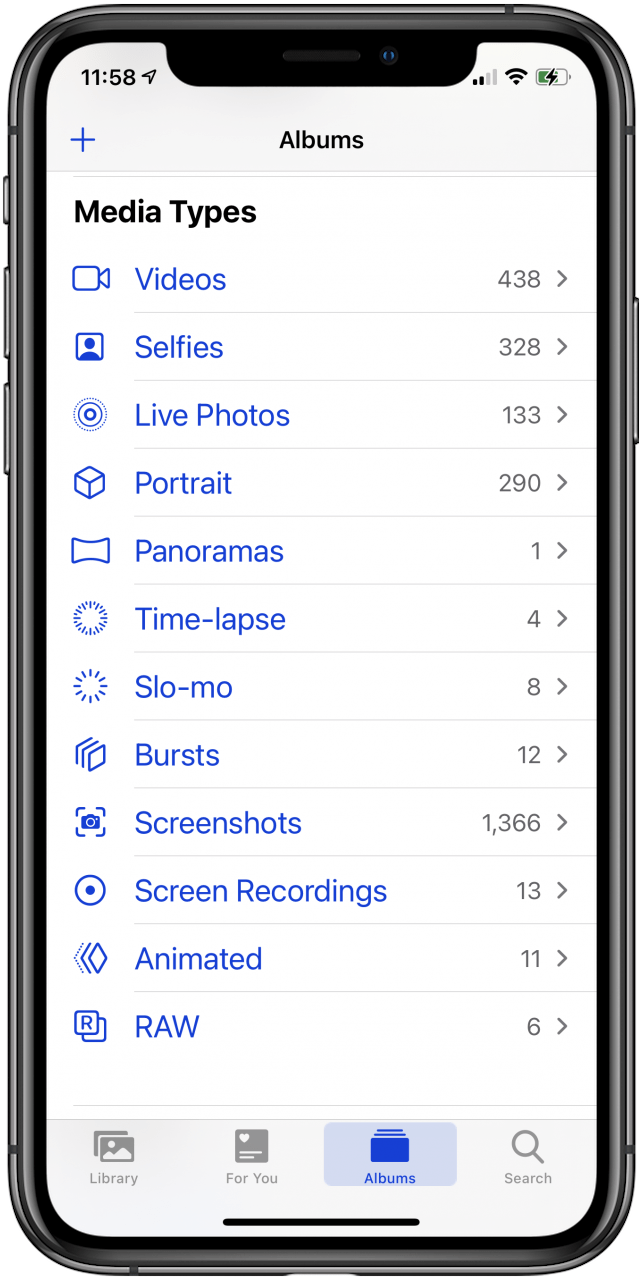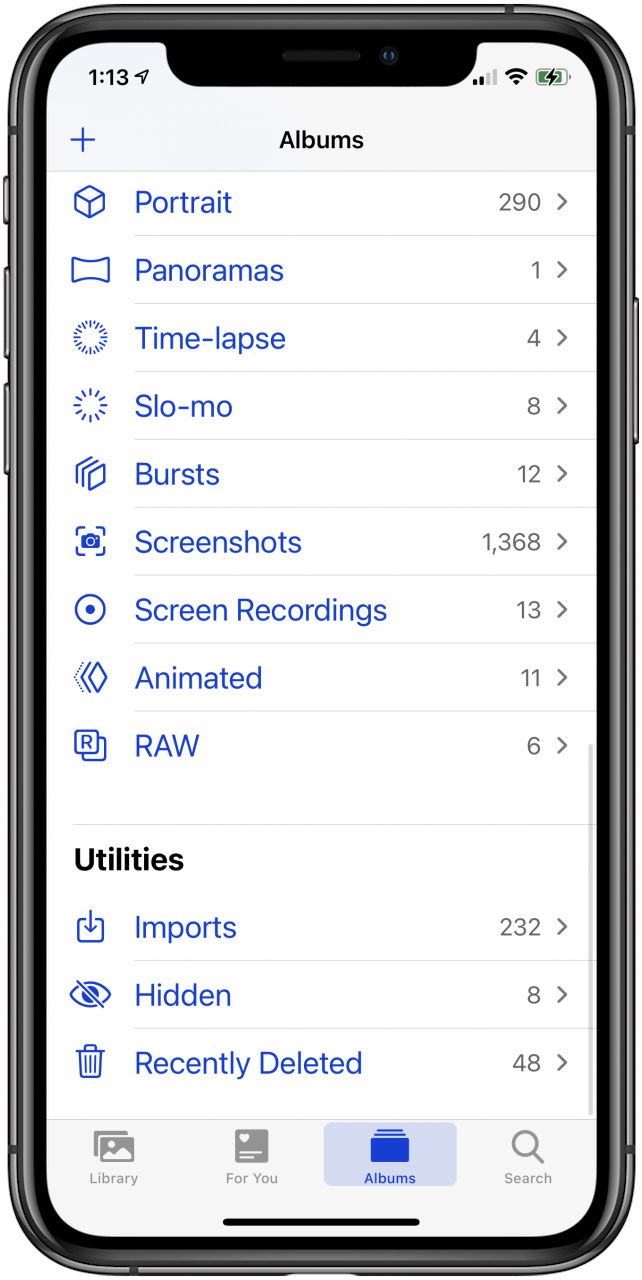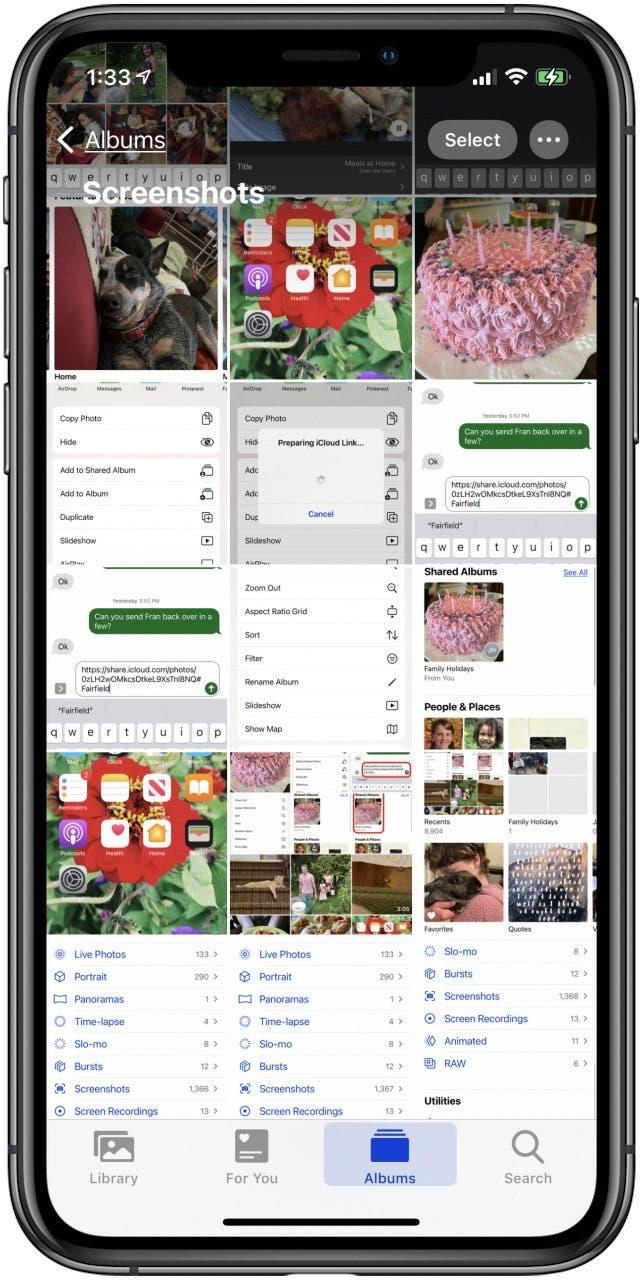Jika anda tertanya -tanya, “Di manakah tangkapan skrin saya diselamatkan?” atau “Di manakah gambar langsung disimpan?” Anda memerlukan tip ini! Berikut adalah cara terpantas untuk mencari semua jenis media dalam aplikasi foto anda, termasuk tangkapan skrin, gambar hidup, selfies, slo-mo dan video biasa, dan juga tersembunyi dan baru-baru ini dipadam foto!
mengapa anda akan menyukai tip ini
- Lihat semua jenis media yang telah anda ambil dan berapa banyak setiap sekilas.
- Jimat masa! Tidak ada lagi menatal melalui Tab Perpustakaan App Foto untuk mencari selfie, tangkapan skrin, slo- mo, atau rakaman skrin.
Cara Mencari Selfies, Tangkapan Skrin & Lebih Banyak Pada iPhone & iPad
Anda telah belajar bagaimana untuk mengambil screenshot tetapi, di mana anda boleh mencari mereka Setelah anda mengambilnya? Bagaimana dengan video slow-motion Anda telah mengambil dengan ciri slo-mo? Dan tentu saja, setelah anda belajar bagaimana untuk mengambil A Selfie Pada iPhone anda, anda akan ingin tahu di mana untuk mencarinya! Berikut adalah cara mencari selfies, tangkapan skrin, foto slo-mo, dan banyak lagi pada iPhone anda. Untuk lebih banyak tutorial aplikasi foto hebat, lihat percuma kami tip hari .
- Buka aplikasi foto .

- Ketik Tab Album , kemudian tatal ke bawah halaman.

- Di sini anda akan dapati jenis media ; Setiap jenis foto dan video di iPhone atau iPad anda, termasuk panoramik , foto pecah , gambar langsung , dan banyak lagi. Di sebelah kanan, anda akan melihat berapa banyak jenis yang anda ambil.

- Tatal ke bawah, dan anda akan dapati import , tersembunyi , dan baru -baru ini dipadam foto dan video.

- Ketik mana -mana kategori untuk membuka semua foto dan video jenis itu. Sebagai contoh, inilah semua tangkapan skrin saya.